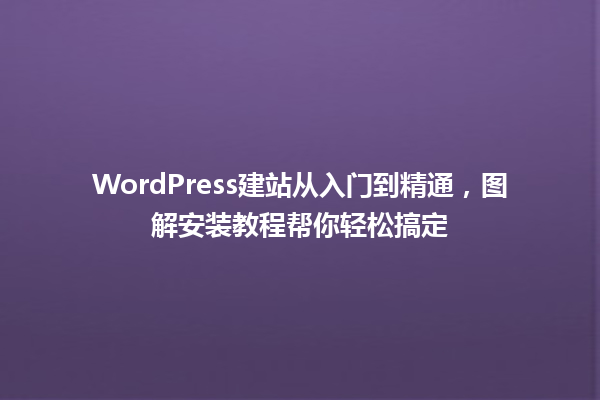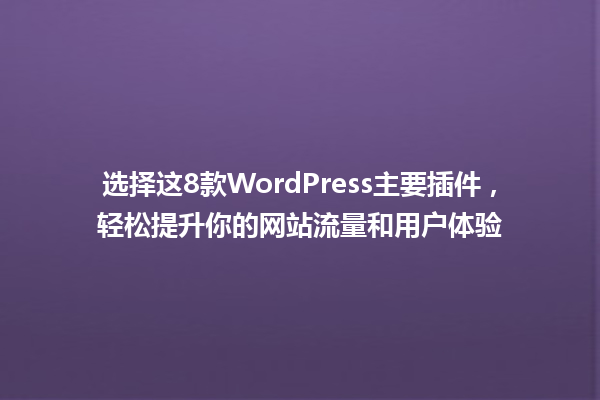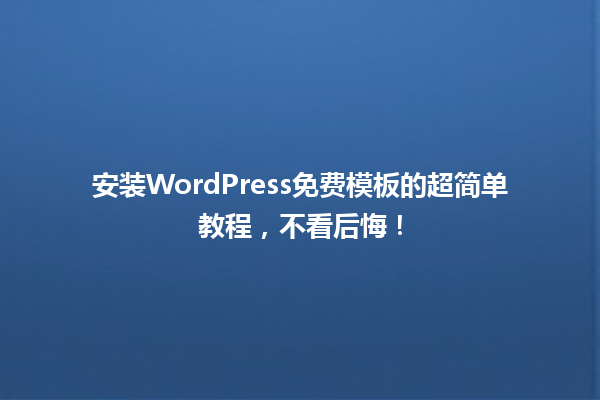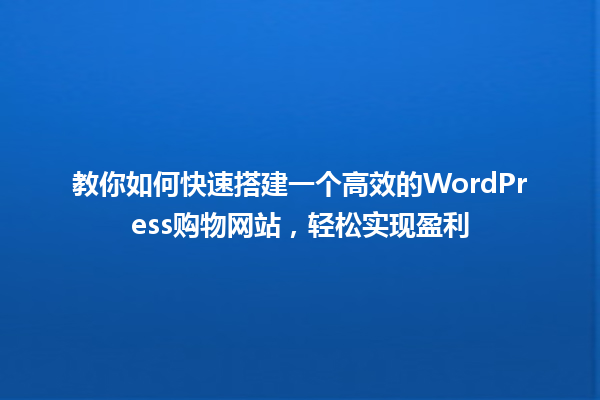在使用WordPress的过程中,我们常常会遇到插件更新后的不兼容问题,或者新的功能并不如预期。这时候,降级到之前的版本可能是最有效的解决方案。本文将为您详细介绍如何轻松实现WordPress插件的降级。
为什么要降级WordPress插件?
插件的更新虽然通常是为了提高安全性、增加新功能或者修复漏洞,但有时更新后的插件可能会与主题或其他插件发生冲突,导致网站出现问题。某些功能可能无法正常使用,或引发页面加载速度变慢。通过降级插件,可以让网站恢复到更稳定的状态。
如何找到之前版本的插件?
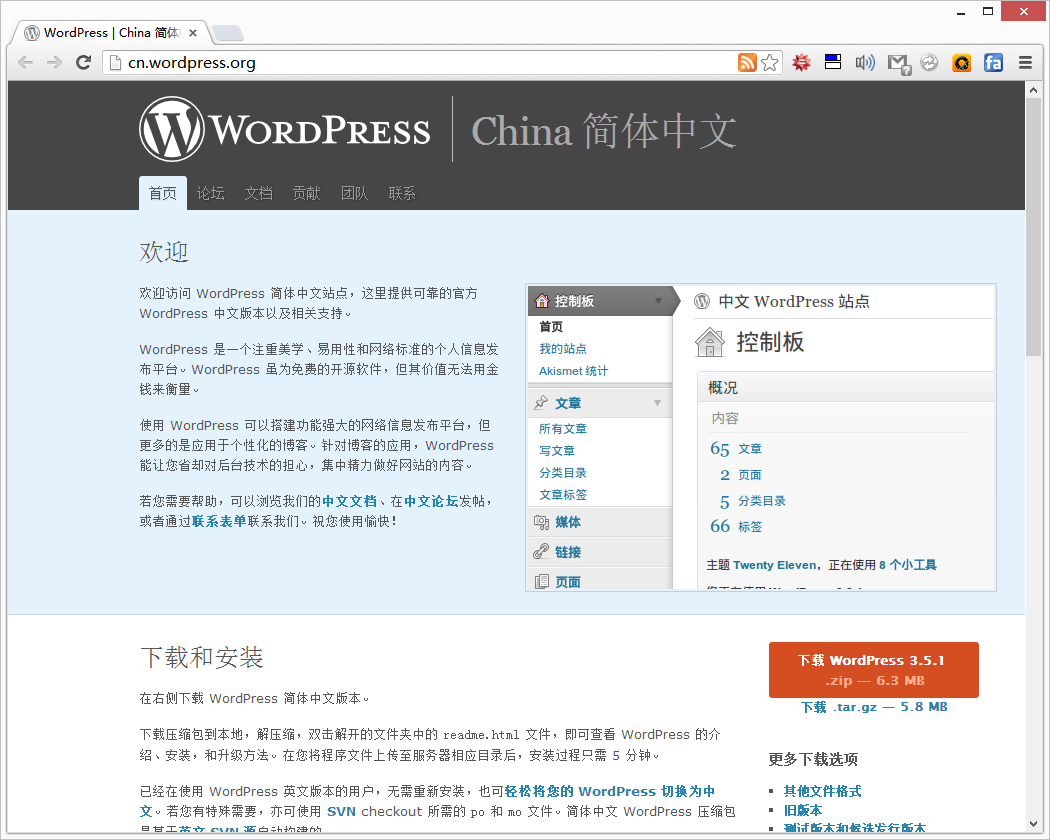
在降级插件之前,您需要获取之前版本的插件文件。大多数插件开发者会在其WordPress插件页面提供旧版本下载,您可以按照以下步骤操作:

手动降级插件的步骤
在获取到旧版本的插件后,您可以使用以下步骤手动降级:
禁用并删除当前插件
登录到WordPress后台,导航至“插件 > 已安装插件”。找到您需要降级的插件,点击“禁用”按钮。禁用插件后,您可以选择“删除”来将其从网站中移除。
上传旧版本插件
点击“上传插件”按钮,选择您之前下载的插件文件(通常是.zip格式),然后上传并安装。安装完成后,您可以点击“启用”按钮来激活这个旧版本的插件。
检查插件功能是否正常
成功安装并启用你所需的旧版本插件后,务必要检查网站的各项功能是否正常运作。访问前端页面,确保没有出现错误,同时也要测试插件的具体功能,以确认一切如预期般工作。
使用插件实现降级操作
如果您倾向于使用插件来简化降级过程,有许多免费和付费的工具可以帮助您。以下是几个流行的插件选项:
使用这些插件,您只需几个点击就能轻松完成降级,无需手动上传和删除文件。
如何避免的插件更新问题?
为了避免发生类似的插件兼容性问题,您可以采取以下策略:
WordPress插件降级是一个有效的解决方案,可以帮助解决因插件更新而导致的兼容性问题。通过上述步骤,无论是手动下载旧版本插件,还是使用 rollback 插件,您都可以轻松实现插件的回退。我们您在进行插件更新时始终保持警惕,并定期备份网站,以确保其正常运行。
希望这篇文章能够帮助到您,让您的WordPress网站保持最佳状态!如果您有任何问题或经验分享,欢迎在下方留言。
本文标题:WordPress插件降级-轻松实现WordPress插件版本回退的方法
网址:https://www.2090ai.com/2024/11/28/plugins/10427.html
本站所有文章由wordpress极光ai post插件通过chatgpt写作修改后发布,并不代表本站的观点;如果无意间侵犯了你的权益,请联系我们进行删除处理。
如需转载,请务必注明文章来源和链接,谢谢您的支持与鼓励!